O som é fundamental para uma boa experiência ao assistir vídeos ou jogar no Opera GX. Imagine esta situação: depois de um dia cansativo, você decide relaxar jogando ou vendo vídeos no YouTube. Ao iniciar a reprodução, percebe que o som está muito baixo, prejudicando a imersão. Você tenta aumentar o volume ao máximo – tanto no vídeo quanto no computador –, mas já está no limite.
O resultado é uma experiência frustrante e pouco envolvente, onde você precisa se esforçar para enxergar a tela e se concentrar no conteúdo. Um jogo emocionante, que deveria te dar adrenalina, perde a graça por causa do áudio baixo, que rouba a emoção e a intensidade que tornam os jogos tão cativantes.
Felizmente, existem soluções como as extensões de aumento de som para o Opera GX. Elas podem melhorar os vídeos, amplificando o áudio e garantindo que cada detalhe sonoro seja ouvido de forma clara e alta.
Este guia vai apresentar as melhores extensões de volume para usar no Opera e mostrar, passo a passo, como aumentar o áudio para uma experiência sonora mais potente e nítida.
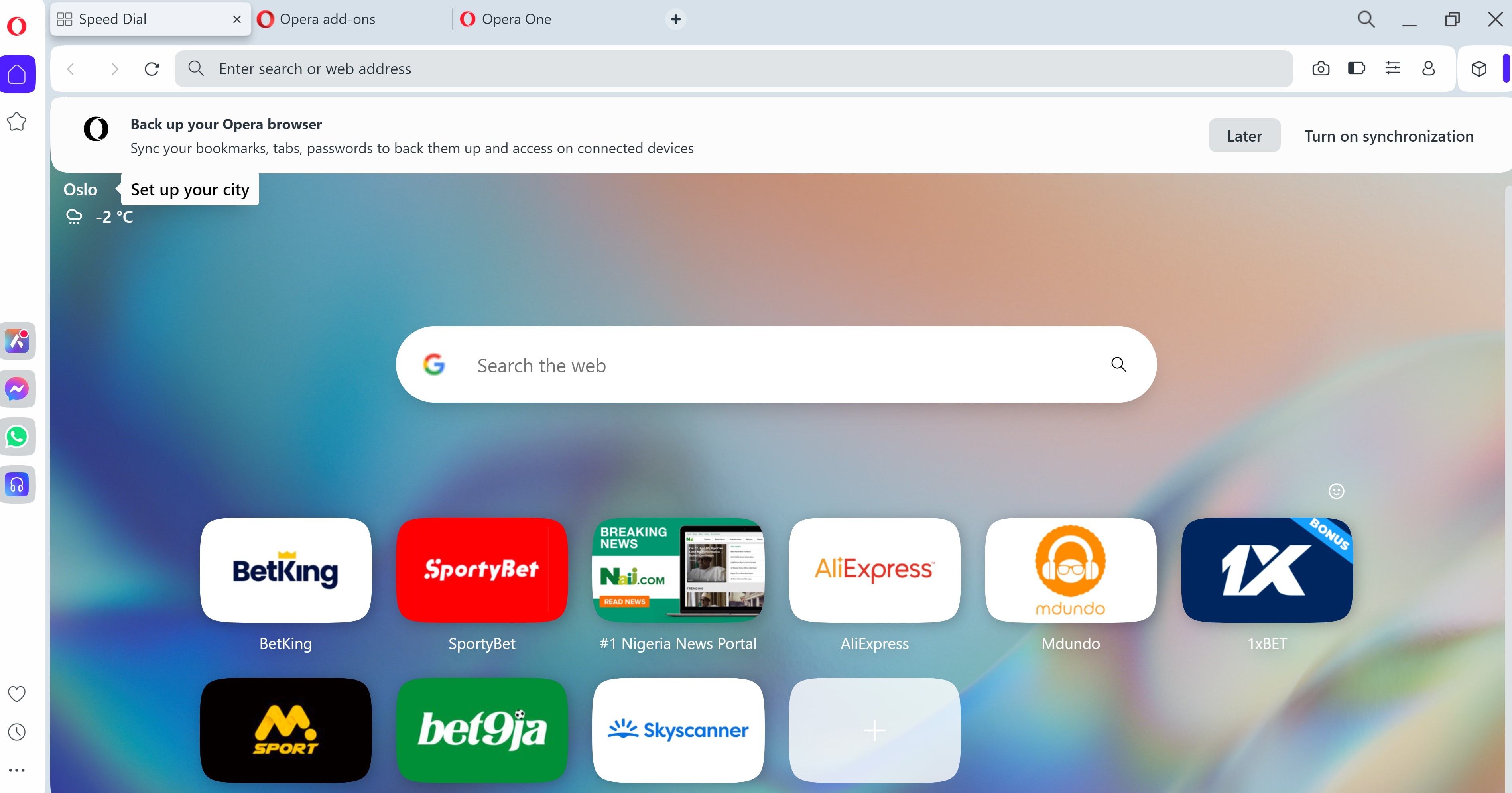
Neste artigo
Parte 1: Por que o volume do Opera GX está tão baixo?
O Opera GX foi criado para proporcionar uma experiência de navegação e jogos imersiva, com áudio de alta qualidade. No entanto, alguns usuários podem enfrentar problemas com o volume baixo, mesmo no máximo, por diversas razões. Veja as causas mais comuns:
- Navegadores como o Opera GX costumam limitar o volume máximo para evitar distorções no som. Isso pode fazer com que o áudio fique mais baixo do que em outros programas no seu computador.
- Configurações de áudio incorretas.
- Drivers de som desatualizados ou faltando.
- Usar fones de ouvido ou caixas de som de baixa qualidade, ou com defeito, pode impedir que você aproveite todo o potencial de áudio do navegador.
- Plataformas como YouTube e Twitch podem ter suas próprias configurações de volume muito baixas.
Solução básica
Para corrigir configurações de áudio incorretas, comece verificando e ajustando as configurações de som do seu sistema. Modifique o mixer de volume e atualize os drivers de som, se necessário. Utilizar fones de ouvido ou caixas de som de boa qualidade também pode melhorar o áudio. Além disso, verifique os controles de volume das plataformas, como YouTube ou Twitch, e veja se estão em um nível adequado.
Se o problema persistir, você pode precisar de uma solução mais eficaz para aumentar o volume no Opera.
Qual a solução definitiva para o volume baixo ao usar o Opera?
A solução mais eficaz é aumentar o volume usando uma das extensões de som populares para Opera GX. Essas extensões amplificam o áudio do navegador, garantindo um som mais alto e nítido para jogos, transmissões ao vivo ou qualquer outra atividade. Disponíveis na página de Add-ons do Opera, as ferramentas de aumento de volume são fáceis de baixar e configurar, oferecendo uma correção rápida para o problema de volume baixo.
Parte 2: Melhores extensões para amplificar o som no Opera GX

As extensões para aumentar o som no Opera melhoram o áudio amplificando o volume, ajustando configurações e permitindo um controle preciso dos níveis de som, proporcionando um áudio mais alto e claro em suas plataformas favoritas. Abaixo, temos uma lista das melhores extensões de som para Opera GX, com seus recursos e limitações.
1. Sound Booster: para uma experiência sonora imersiva
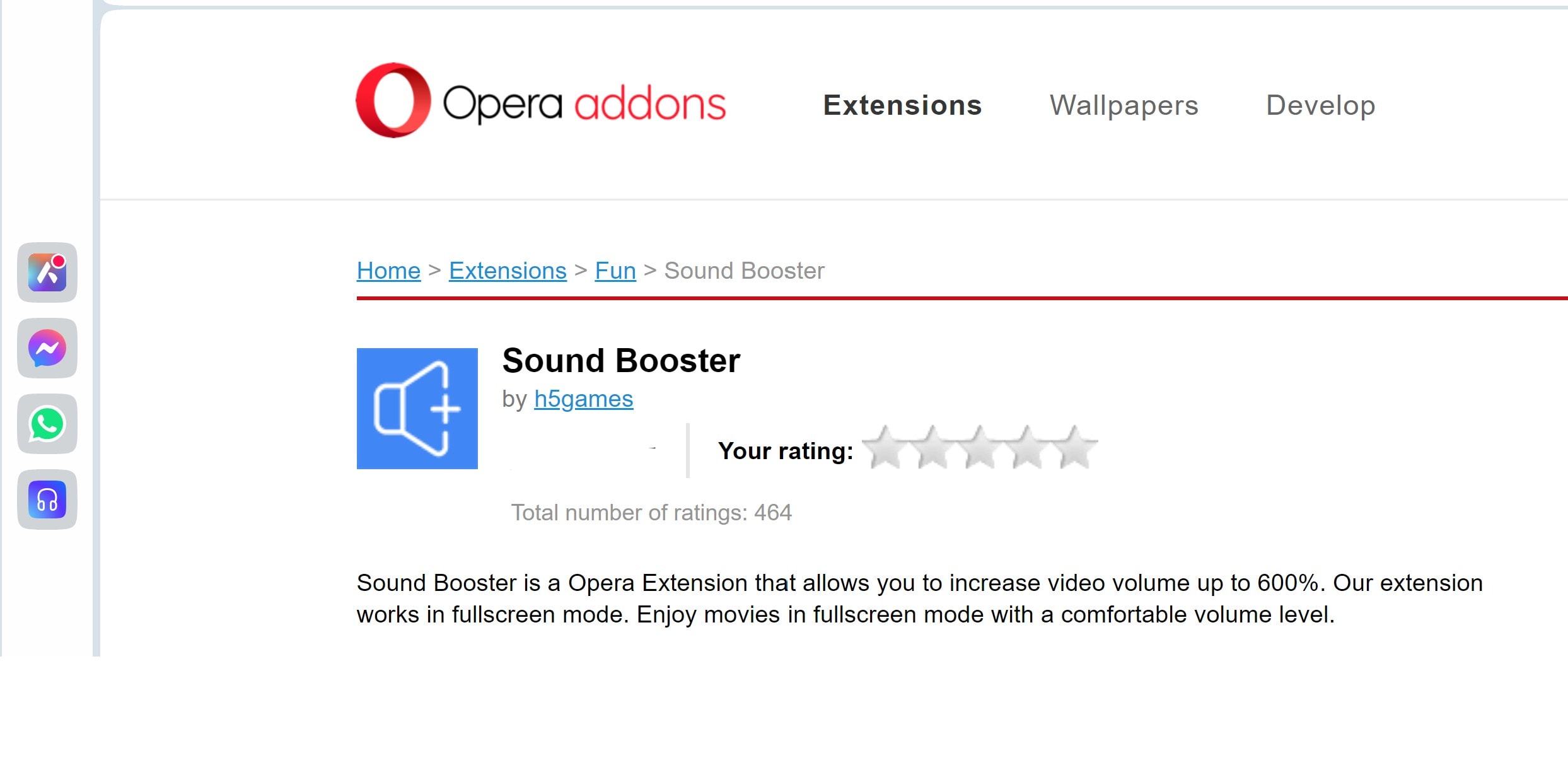
Sound Booster é uma extensão confiável que amplifica o áudio em todas as abas do navegador, garantindo uma experiência sonora mais alta e envolvente. É fácil de usar e compatível com plataformas de streaming populares, sendo ideal tanto para usuários comuns quanto para quem consome muita mídia.
Recursos principais
- Amplifica o áudio em todas as abas
- Interface intuitiva para ajustes rápidos
- Compatível com diversas plataformas de streaming, como YouTube, Twitch e Netflix.
Limitação
- A amplificação excessiva pode distorcer a qualidade do áudio, principalmente em volumes muito altos.
2. Volume Up: aumente o áudio em até 600%
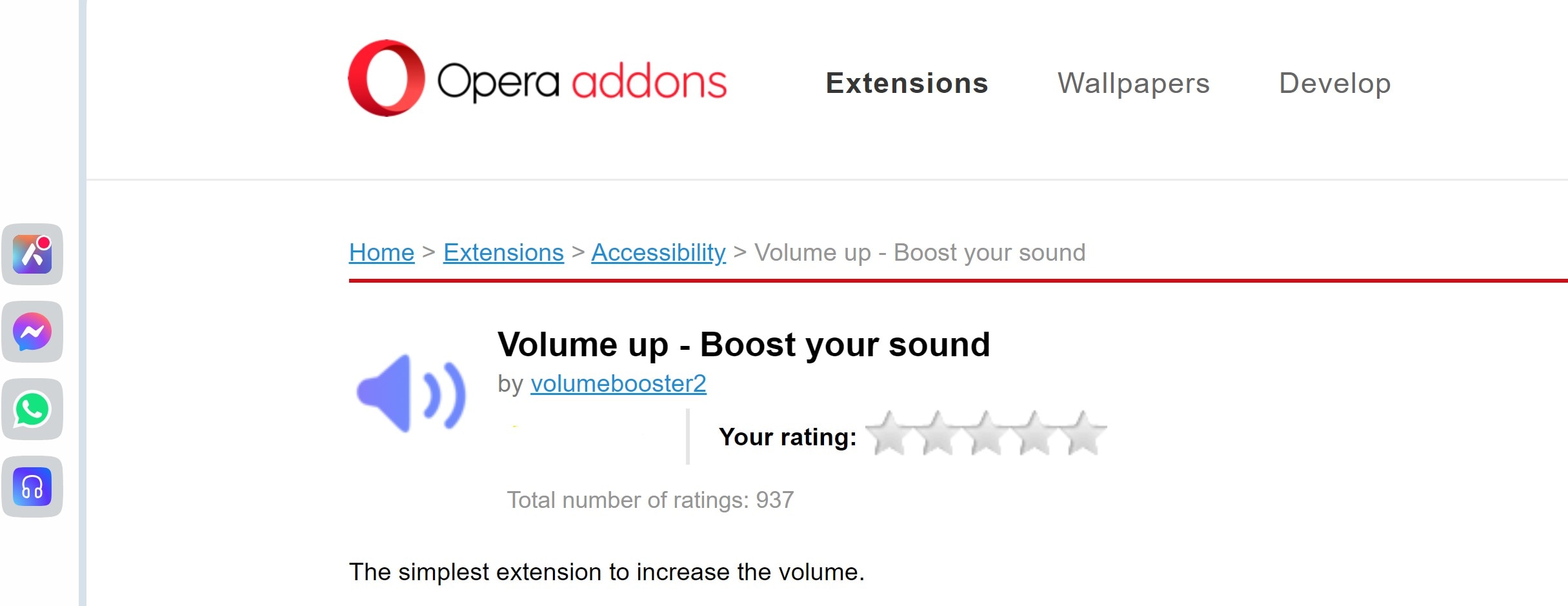
Volume Up é uma extensão potente para aumentar o som no Opera, que amplifica o áudio em até 600%, transformando vídeos com som baixo em experiências sonoras altas e nítidas. Seu controle de volume por aba oferece flexibilidade, permitindo que você gerencie o som de cada aba separadamente.
Recursos principais
- Combina um amplificador de som com um equalizador de áudio de 10 bandas para ajustar o som com precisão
- Oferece configurações predefinidas para diferentes tipos de áudio e níveis de graves ajustáveis
- Ideal para usuários que buscam um controle maior sobre a qualidade do som, não apenas volume.
Limitação
- Requer configuração manual, o que pode não agradar quem busca uma solução simples e imediata.
3. Audio Equalizer & Bass Booster: inclui equalizador para ajustes detalhados do áudio
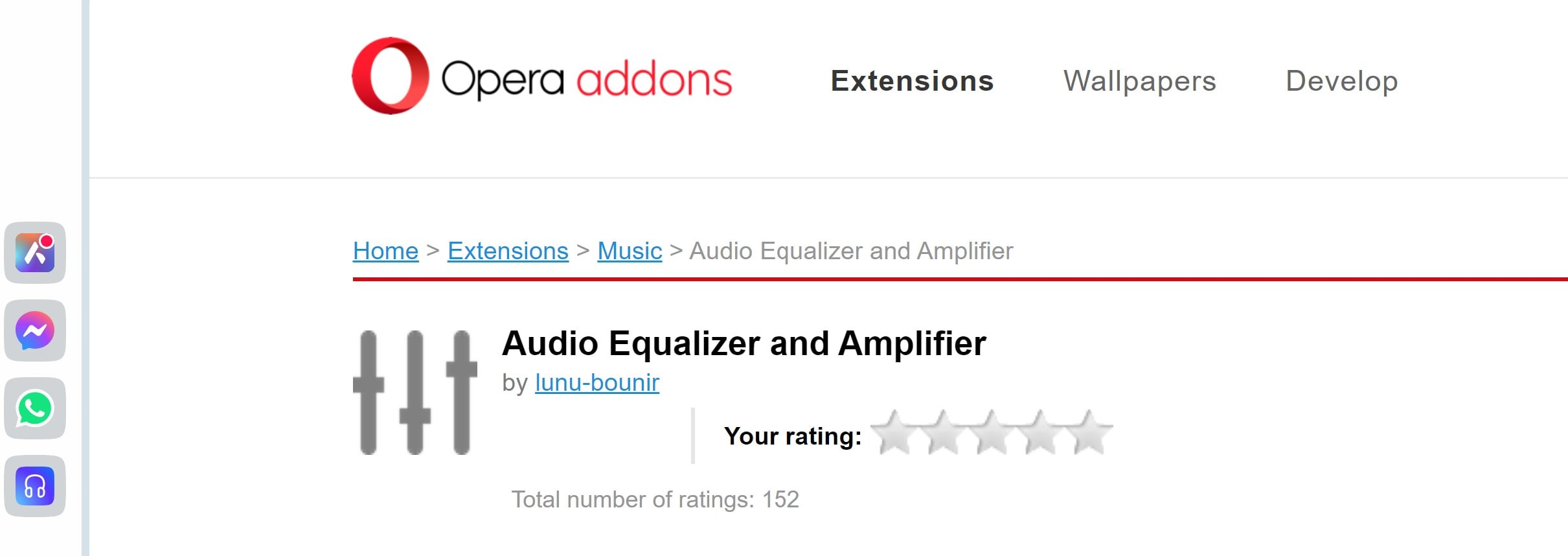
Audio Equalizer & Bass Booster é uma extensão versátil para aumentar o som no Opera, que amplifica o volume e oferece um equalizador de 10 bandas para personalização detalhada do áudio. Com níveis de graves ajustáveis e configurações predefinidas para diferentes gêneros, é perfeita para audiófilos que desejam controle preciso do som.
Recursos principais
- Aumenta o volume em até 600%, proporcionando áudio alto e nítido mesmo em vídeos com som muito baixo.
- Oferece controle de volume por aba
- Leve para não prejudicar o desempenho do navegador.
Limitação
- Pode danificar os alto-falantes se usado de forma excessiva.
4. Beat’s Volume: ideal para sites de vídeo como YouTube e Netflix
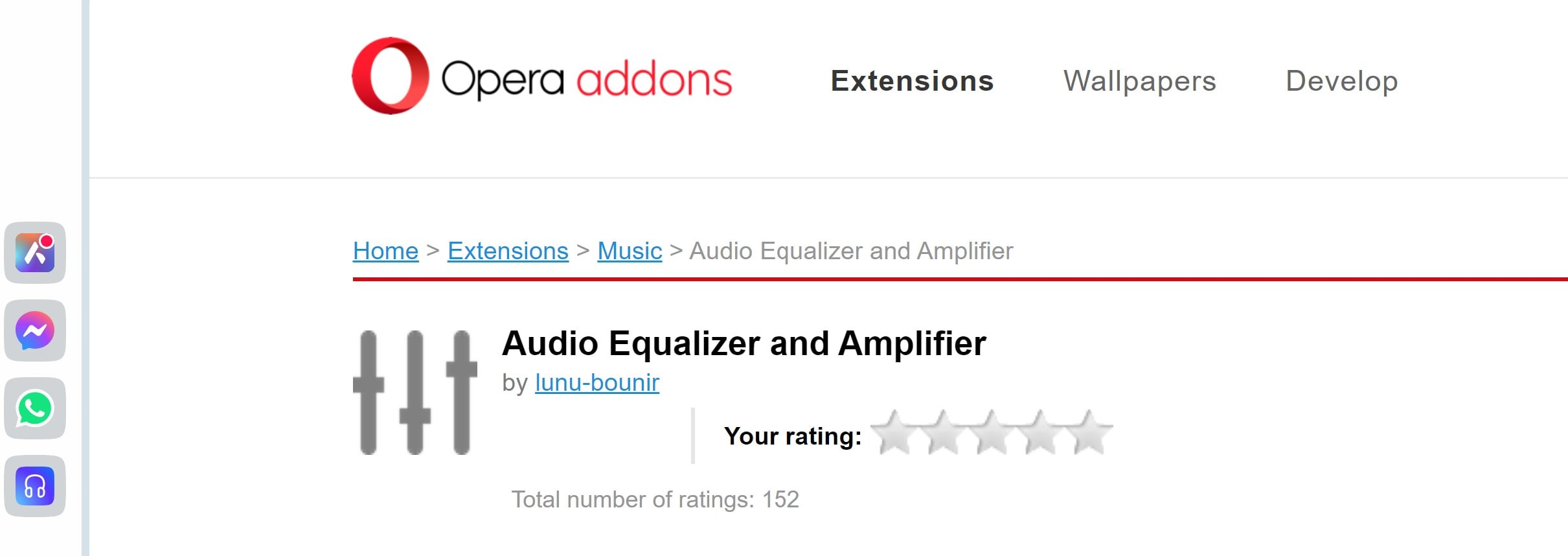
Beat’s Volume é um amplificador de áudio criado para aumentar e otimizar o som em plataformas de vídeo como YouTube e Netflix. Sua interface simples e minimalista é fácil de usar e oferece ajustes de volume precisos para melhorar sua experiência de streaming.
Recursos principais
- Otimizado para melhorar o áudio em plataformas de vídeo, como YouTube, Netflix e outras.
- Permite ajustar o volume de cada vídeo individualmente para uma experiência personalizada.
- Design minimalista focado na facilidade de uso
Limitação
- Menos eficaz para jogos ou outros aplicativos no navegador que não sejam streaming de vídeo.
Como instalar extensões de aumento de som no Opera GX
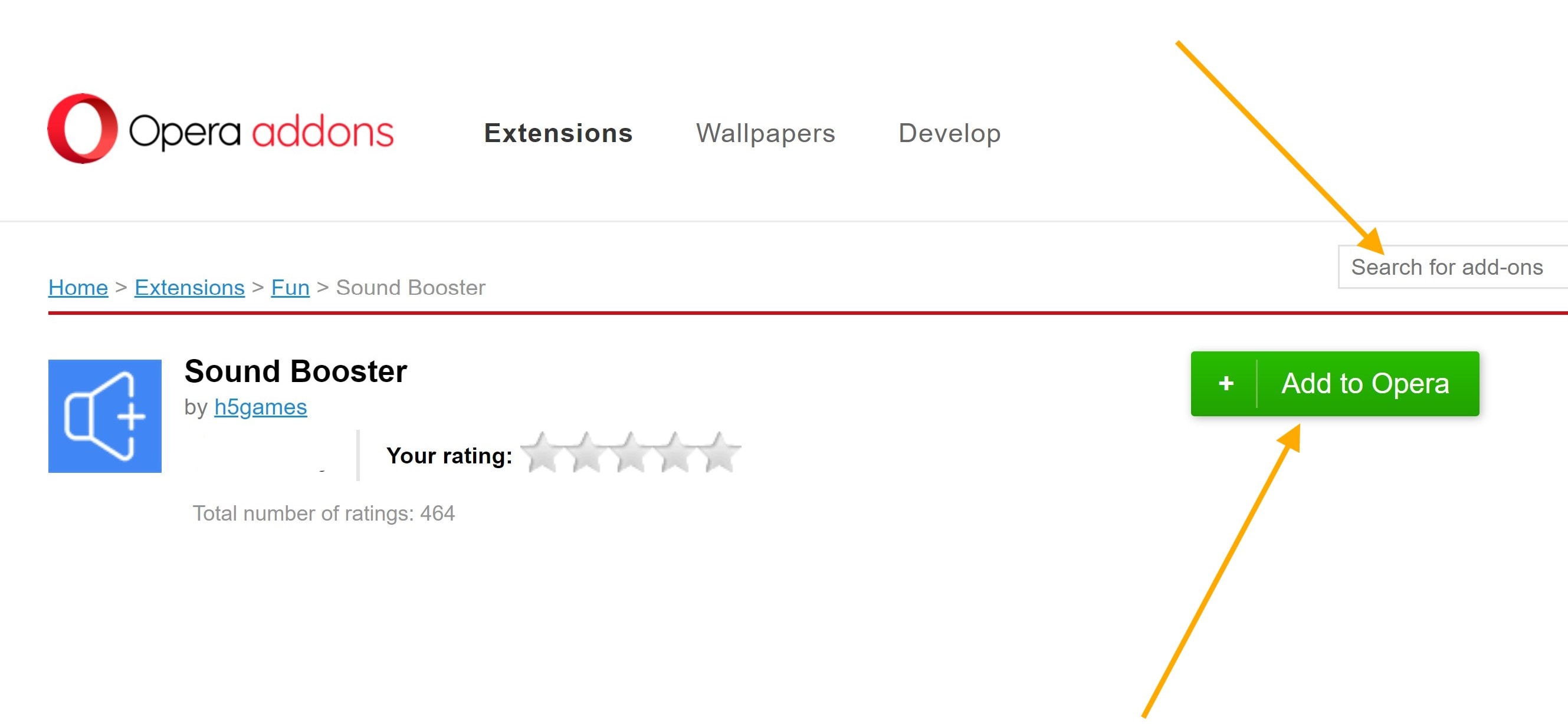
Instalar extensões de aumento de som no Opera GX é muito fácil. Veja como fazer:
- Abra o navegador Opera e verifique se ele está atualizado para a versão mais recente.
- Acesse a página de Add-ons do Opera e procure uma extensão de aumento de som.
- Escolha a extensão que preferir, como Sound Booster ou Volume Master, e clique em Adicionar ao Opera.
- Permita as autorizações que a extensão pede para modificar as configurações de áudio.
- Após a instalação, clique no ícone de Extensões (que parece uma peça de quebra-cabeça) ao lado da sua foto de perfil. No menu que aparece, encontre as extensões instaladas. Clique no ícone de alfinete para fixar uma extensão na barra de ferramentas (ele ficará azul). Clique novamente para desafixar. Ajuste as configurações conforme desejar.
Parte 3. Como aumentar o volume no Opera GX: guia passo a passo
Aqui está um guia simples para aumentar o volume de som no Opera GX usando uma extensão de aumento de som.
- Passo 1: Abra o Opera; vá até a loja de extensões, procure por Sound Booster e clique em Adicionar ao Opera para instalar a extensão.
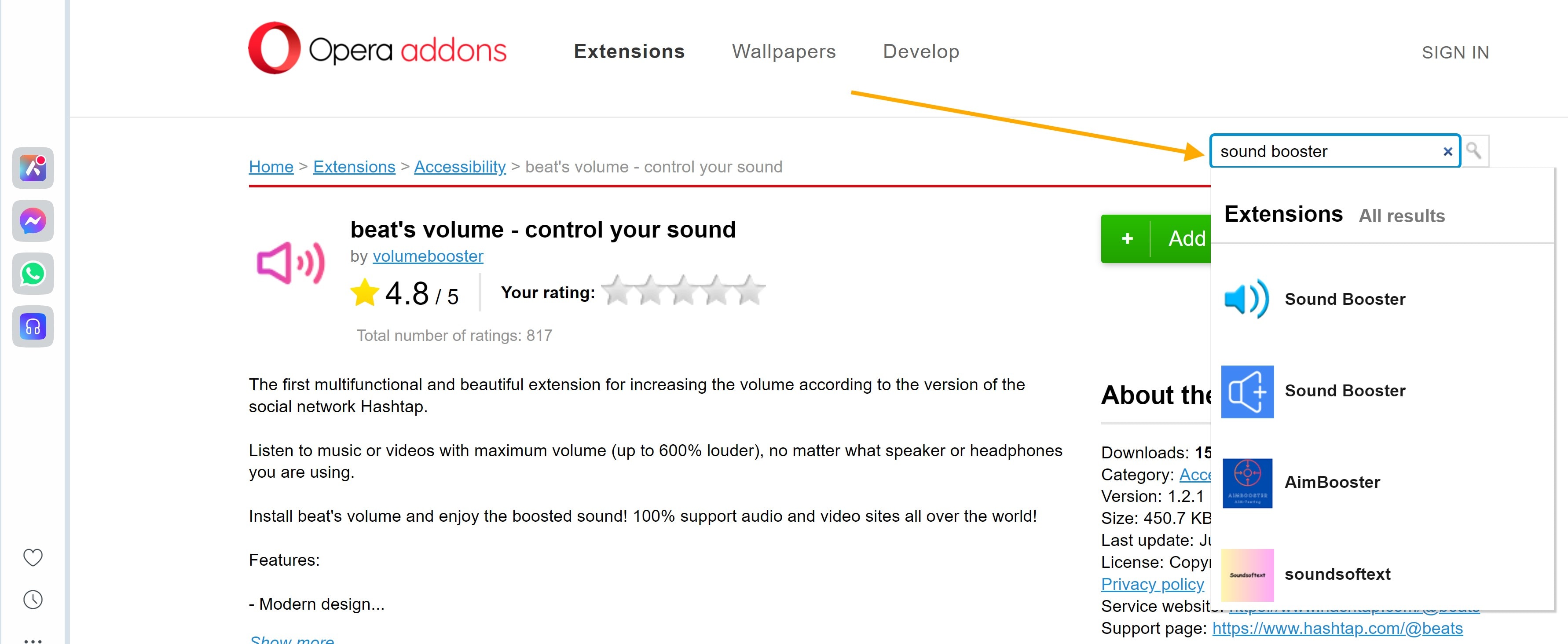
- Passo 2: Clique no ícone de Extensões (quebra-cabeça) ao lado da sua foto de perfil na barra de ferramentas e clique no ícone de alfinete para fixá-lo na barra para acesso rápido.
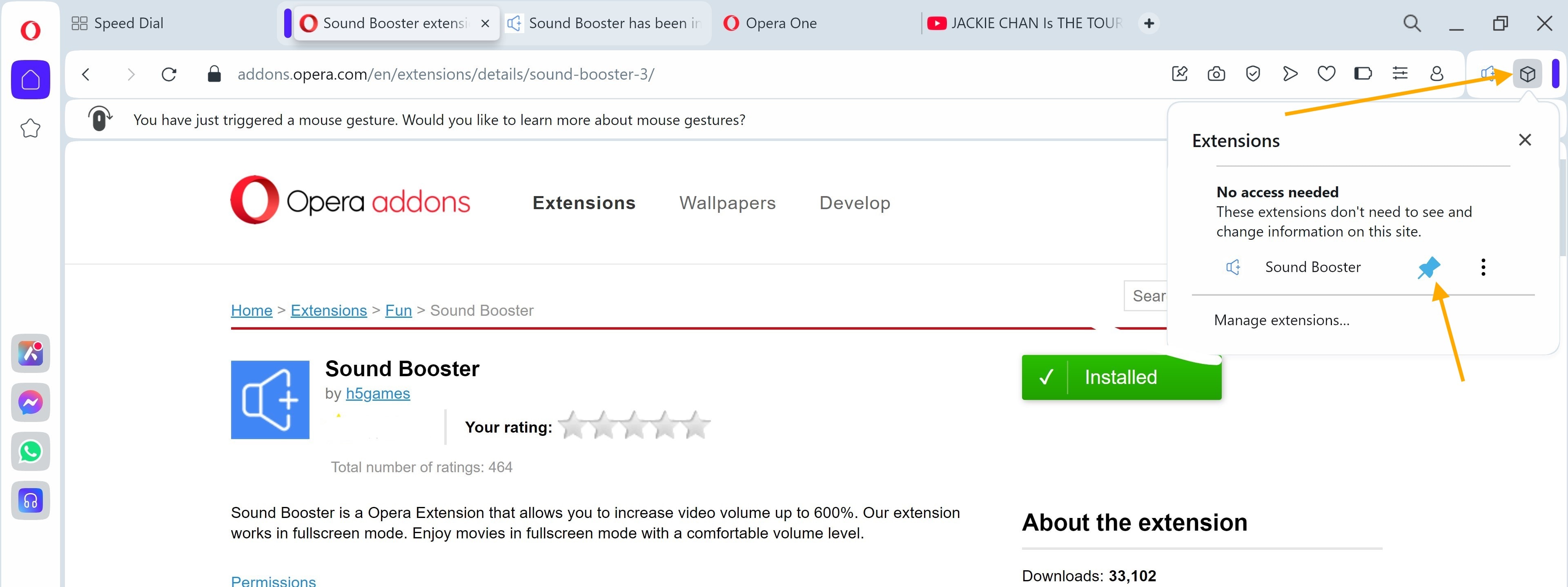
- Passo 3: Comece a reproduzir um vídeo, música ou qualquer áudio no Opera GX, clique no ícone da extensão de aumento de som na barra de ferramentas e ajuste o controle deslizante de volume para amplificar o som em até 600% em ferramentas como o Volume Master.
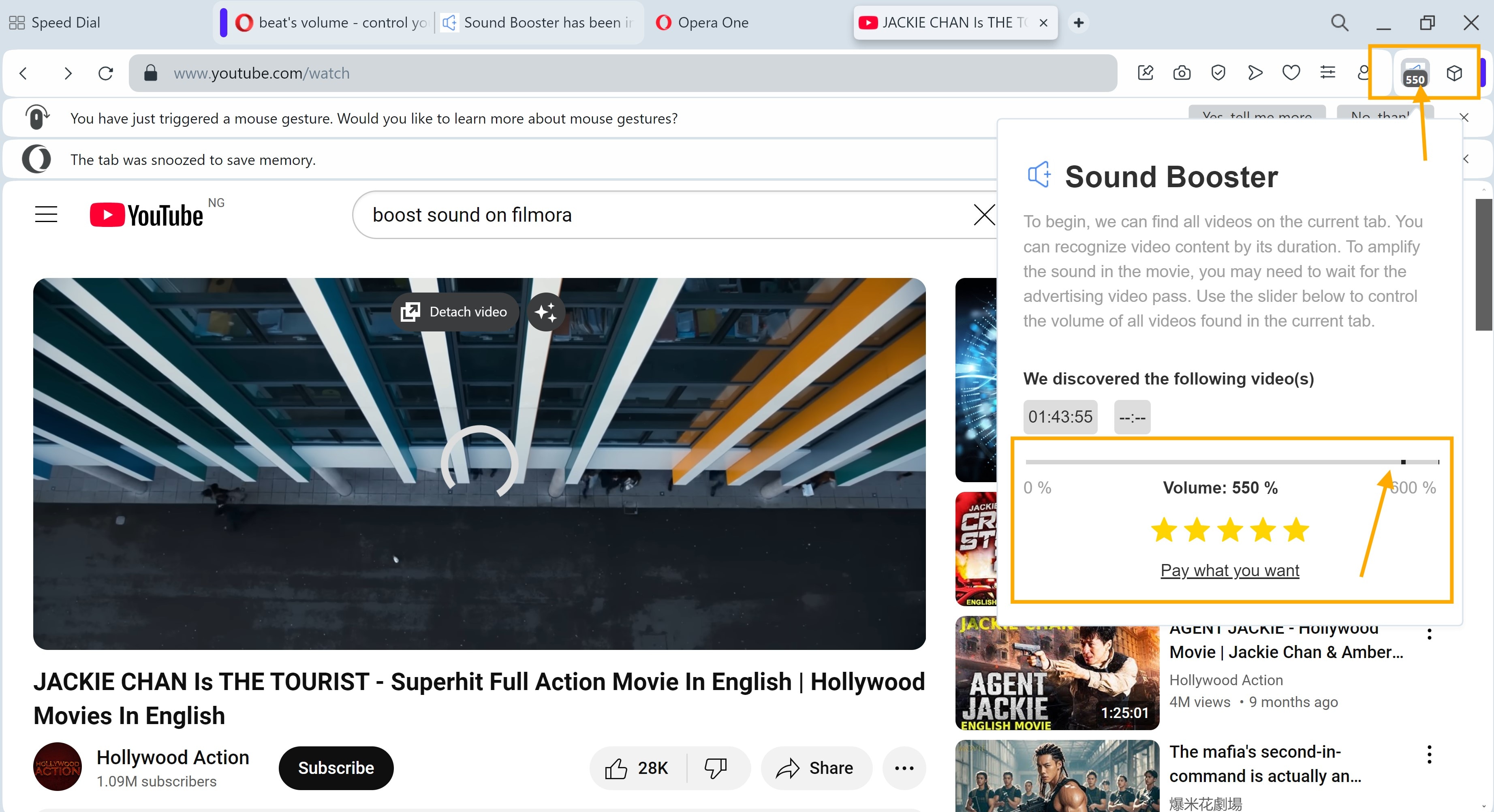
Esses passos servem para conteúdos reproduzidos dentro do Opera GX. Eles podem não funcionar para quem baixa vídeos para o computador e usa outros players de mídia para assistir. Nesses casos, tente ajustar as configurações de áudio no programa de reprodução. Mas e para vídeos baixados do Opera, cujo volume está baixo, existem soluções parecidas?
Parte 4: Posso aumentar o som de vídeos baixados no meu dispositivo através do Opera?
Sim, é possível aumentar o som de vídeos baixados no seu dispositivo usando o Opera. Ao contrário das extensões que vimos antes, que funcionam dentro do Opera GX, melhorar o áudio de arquivos baixados exige ferramentas ou programas externos. Uma ferramenta popular e eficaz para isso é o Wondershare Filmora, um software de edição de vídeo fácil de usar.
O que é Filmora e como posso aumentar o som com ele?
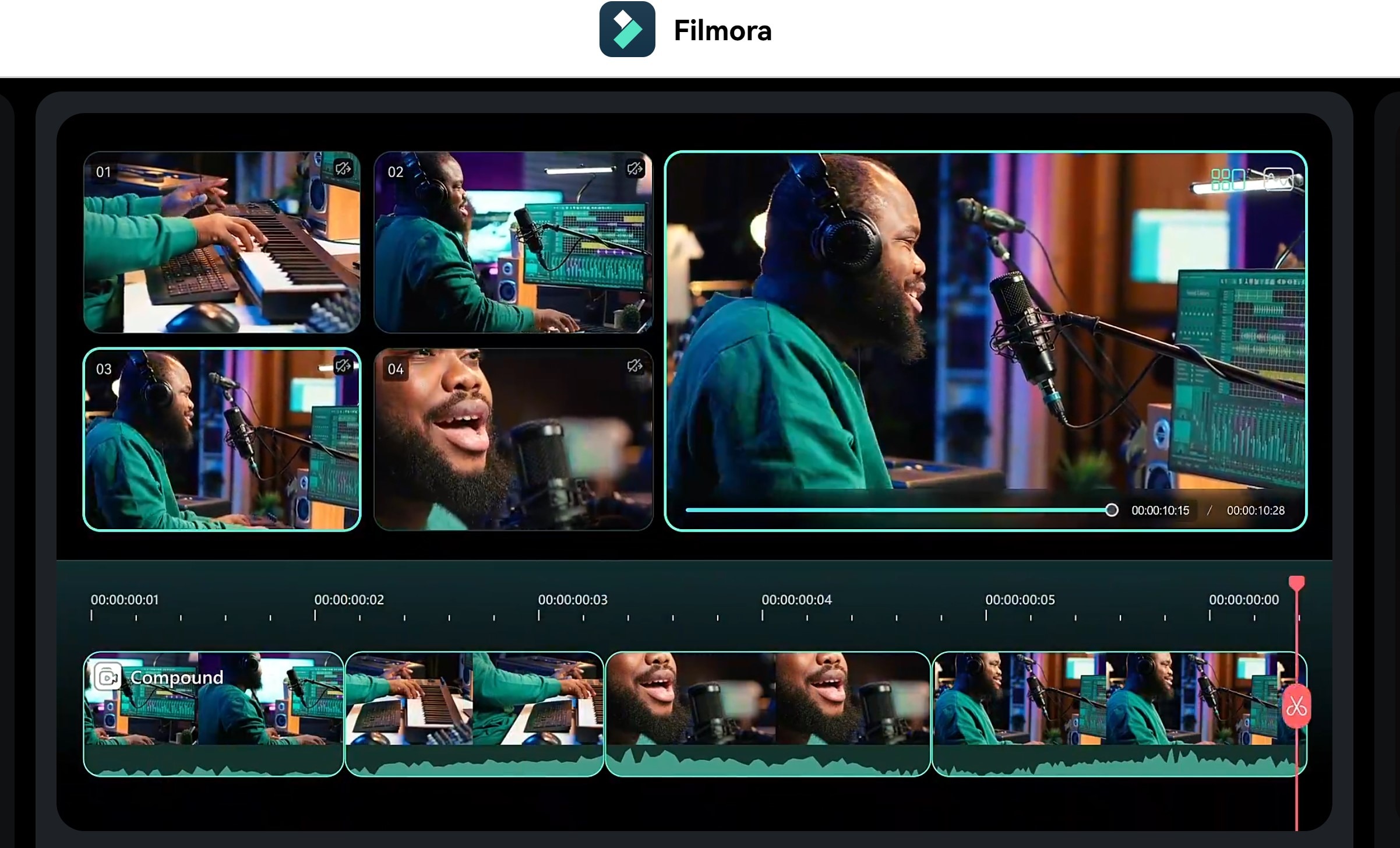
Filmora é um software de edição de vídeo completo, feito tanto para iniciantes quanto para profissionais. Ele oferece diversas ferramentas para edição de vídeo e áudio, sendo uma ótima opção para aumentar o som de vídeos baixados.
Com o Filmora, você pode amplificar o áudio dos seus vídeos, garantindo uma reprodução de som mais clara e alta. Seja conteúdo baixado do YouTube, Netflix ou outras plataformas, o Filmora oferece uma solução simples para corrigir problemas de volume baixo e até mesmo editar o áudio para melhorar a qualidade.
- Grande variedade de efeitos de vídeo/áudio e recursos criativos.
- IA poderosa para criação de conteúdo fácil.
- Intuitivo, profissional e fácil de usar.
- Funciona em Mac, Windows, iOS e Android.

Recursos principais
- Amplificação de áudio: aumente o volume da faixa de áudio sem distorcer a qualidade.
- Equalizador de áudio: ajuste as diferentes frequências para um controle preciso.
- Remoção de ruído de fundo: limpe o som, reduzindo ruídos indesejados.
- Configurações personalizáveis: ajuste graves, agudos e a clareza geral do áudio com ferramentas simples.
Como aumentar o som com o Filmora
Siga estes passos para amplificar o som de vídeos baixados do Opera GX usando o Filmora.
- Passo 1: Baixe e instale o Filmora
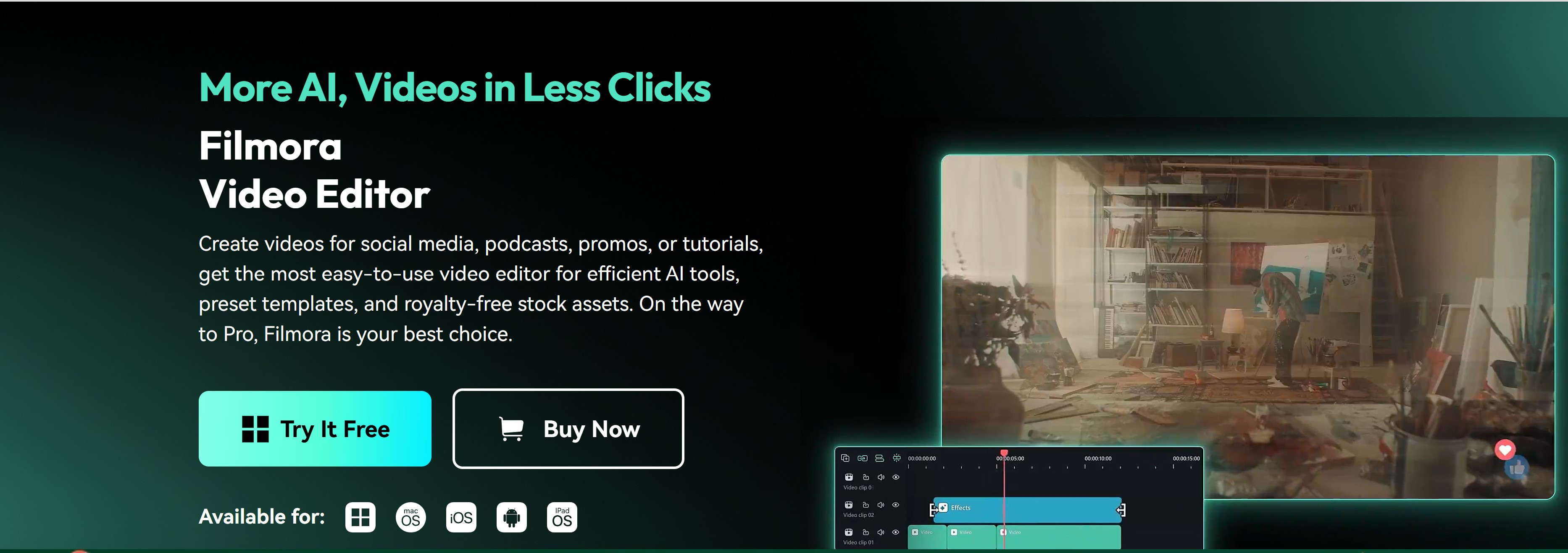
- Passo 2: Abra o Filmora e clique em Novo Projeto >> Importar Arquivos de Mídia para adicionar o vídeo baixado.
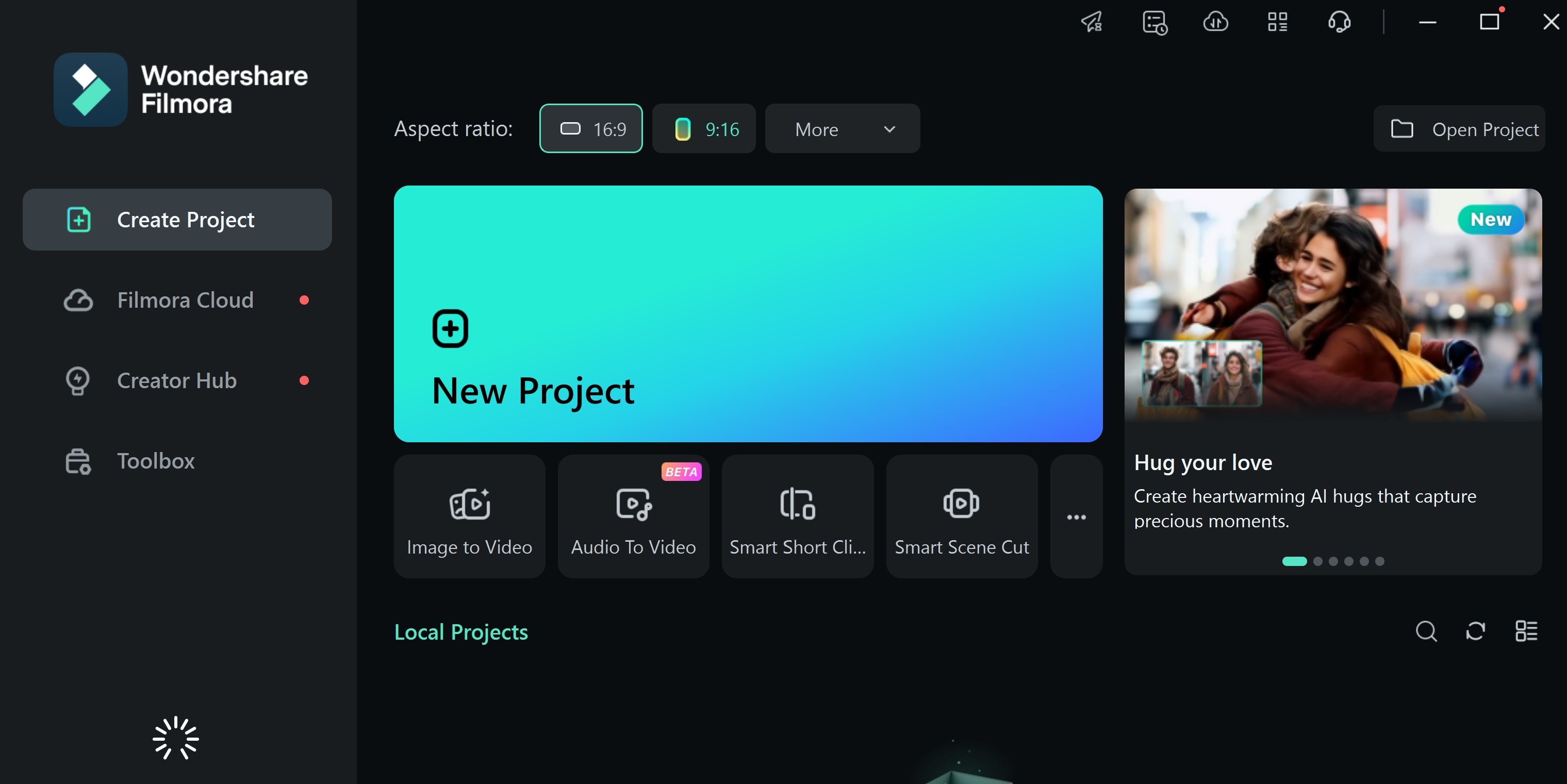
- Passo 3: Arraste e solte o arquivo na linha do tempo.
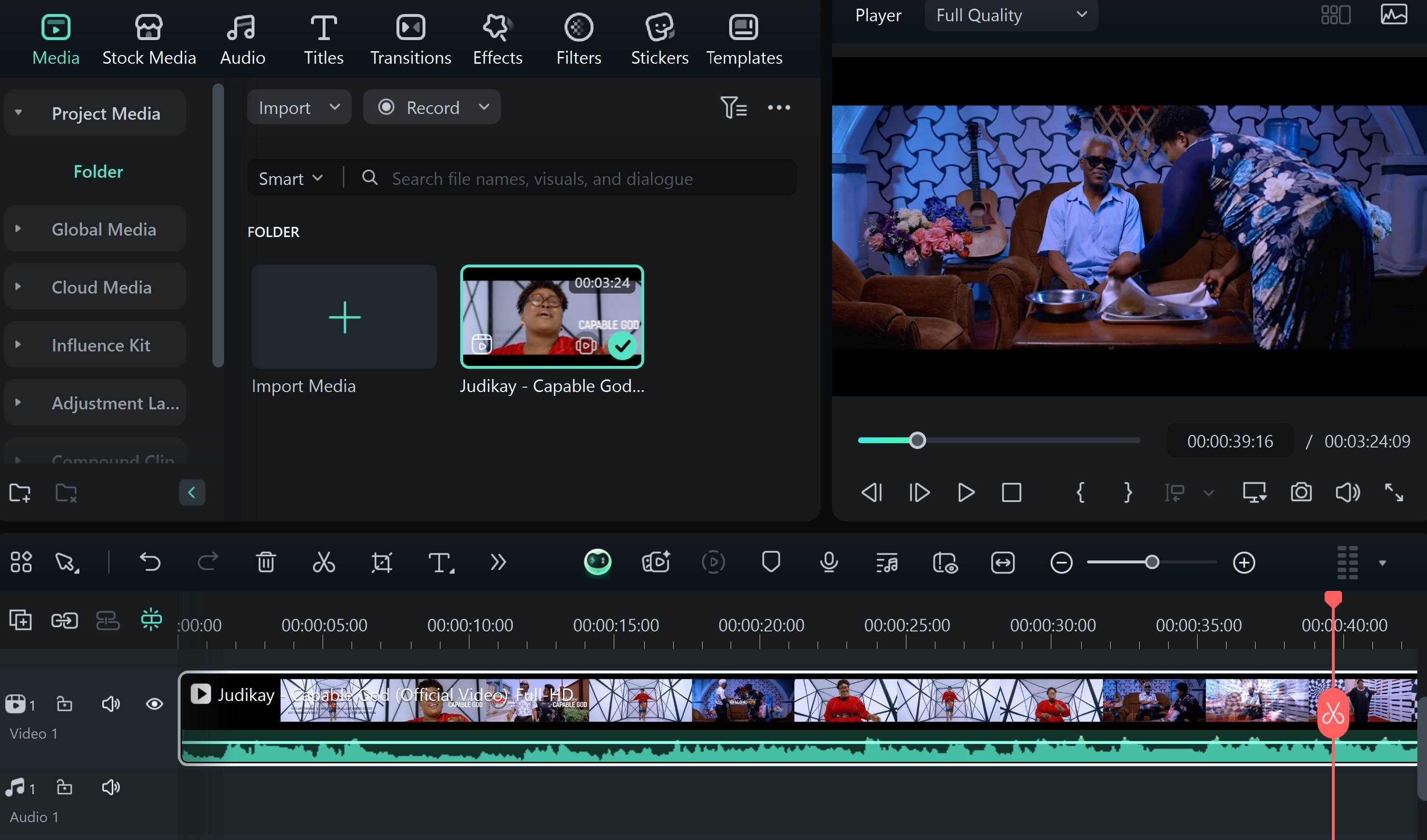
- Passo 4: Depois que o vídeo for adicionado à linha do tempo, clique com o botão direito no arquivo e escolha Separar Áudio para separar a faixa de áudio do vídeo.
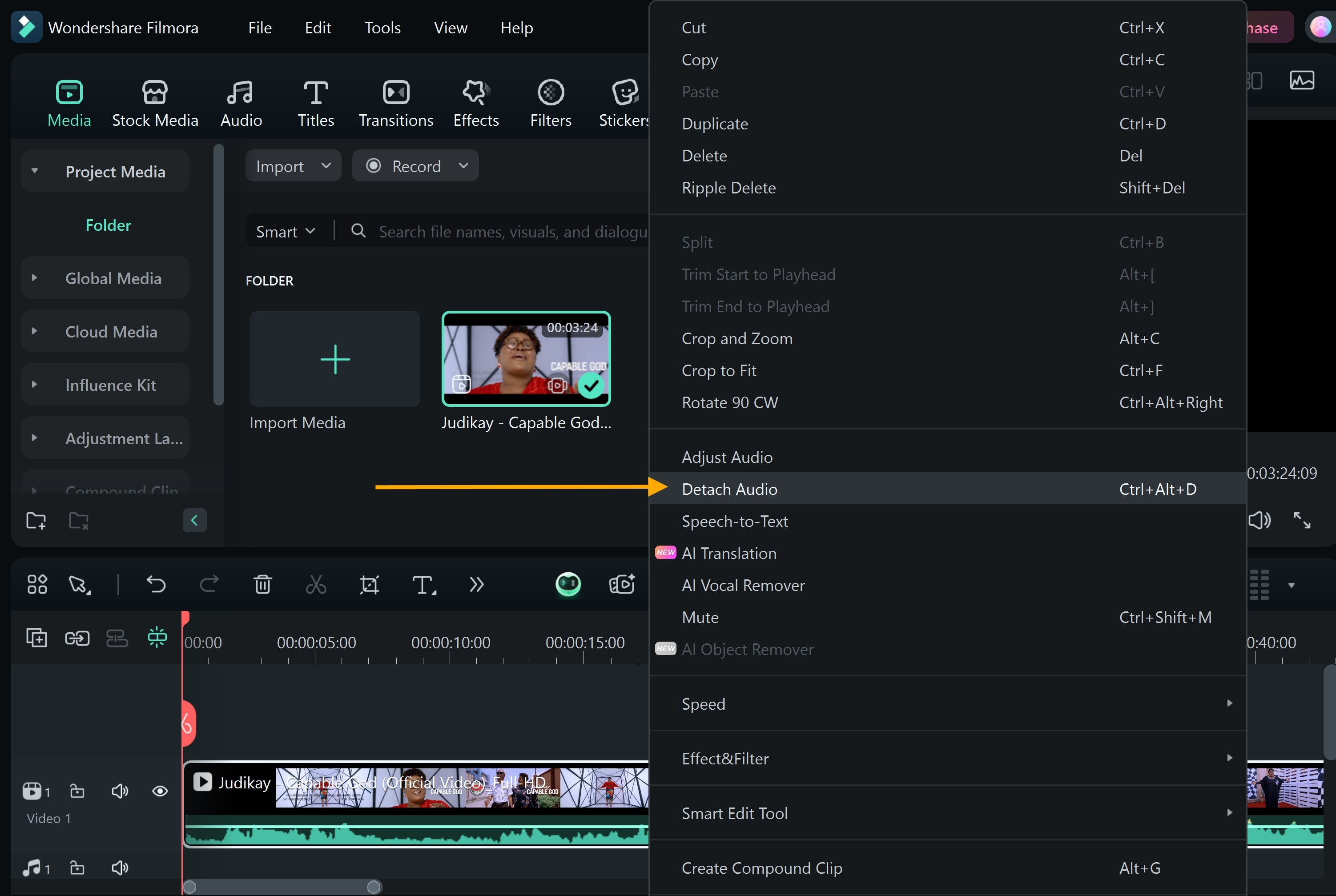
- Passo 5: Dê um clique duplo na faixa de áudio separada para abrir o painel de edição de áudio e use o controle deslizante de Volume para aumentar o nível de som.
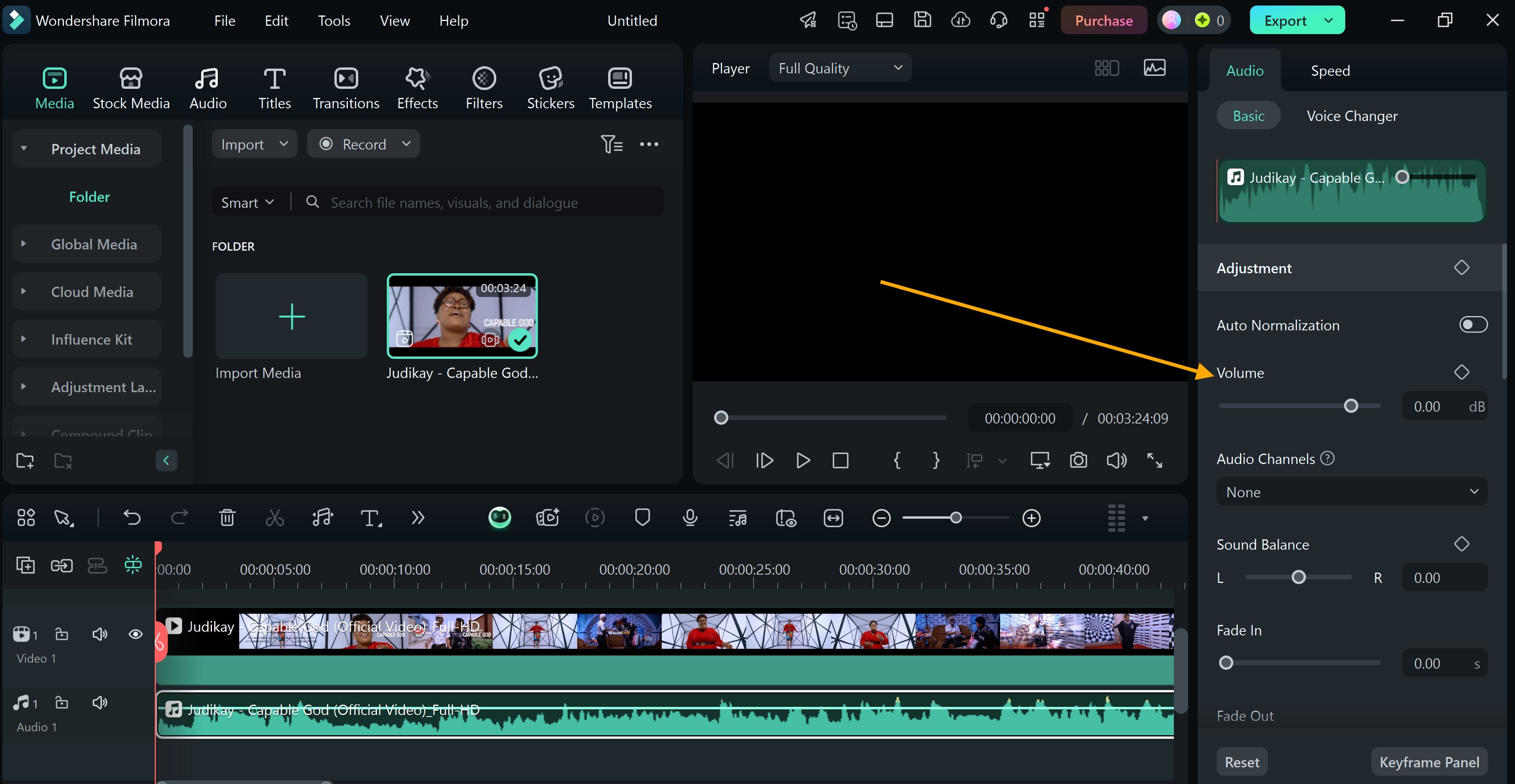
- Passo 6: Clique em Exportar para salvar o vídeo editado no seu dispositivo.
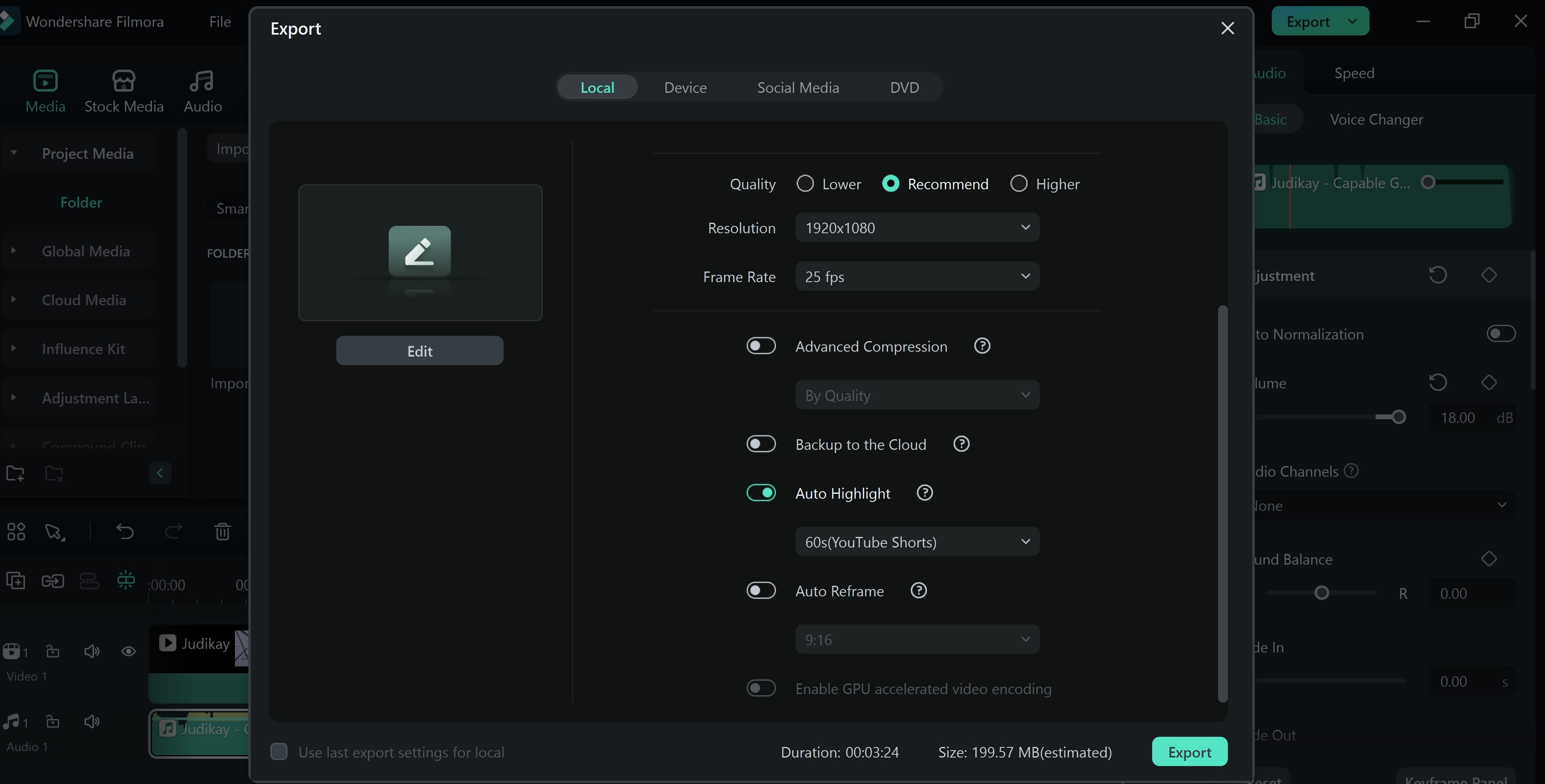
Conclusão
Melhorar a qualidade do som melhora muito a sua experiência com mídias em geral, seja vendo vídeos, jogando ou ouvindo música. Instalar uma das extensões de aumento de volume que recomendamos ou ajustar as configurações do Opera GX pode melhorar bastante o áudio.
Para quem costuma baixar arquivos MP3 ou MP4 usando o Opera GX, ferramentas como o Filmora oferecem uma forma eficaz de melhorar o áudio. Seja usando extensões de aumento de som ou editando o áudio, você tem tudo o que precisa para elevar sua experiência sonora com o Filmora.




